Linux RS232驱动的安装与配置
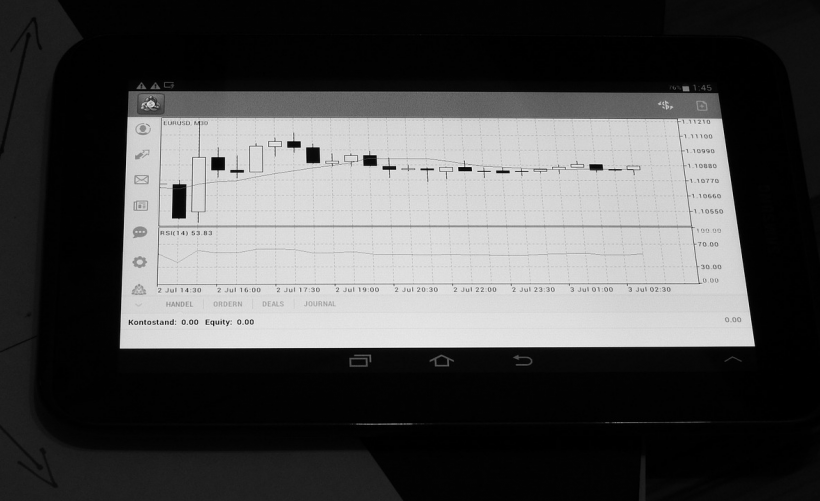
简介
在Linux系统中,RS232作为一种常见的串行通信标准,广泛应用于各种设备间的数据传输,本文旨在详细介绍在Linux环境下如何安装和配置RS232驱动,确保系统能够正确识别并使用串口设备。
安装RS232驱动
确认硬件支持
需要确认你的Linux系统支持UART(通用异步接收/发送装置)接口,大多数现代Linux发行版默认包含对UART的支持。
安装必要的软件包
在Debian或Ubuntu系统中,可以使用以下命令来安装必要的软件包:
sudo aptget update sudo aptget install screen socat
在Red Hat或CentOS系统中,使用以下命令:
sudo yum update sudo yum install screen socat
加载内核模块
对于某些系统,可能需要手动加载相应的内核模块,可以通过以下命令查看已加载的模块:
lsmod
如果需要的模块未显示在列表中,可以使用modprobe命令加载:
sudo modprobe uart_xxxx
其中uart_xxxx是你的UART型号的内核模块名。
配置RS232驱动
更新设备树

对于使用设备树(Device Tree)的系统,需要在设备树文件中添加或修改相应的UART节点,在I.MX6 UALPHA开发板上,可以修改设备树文件(.dts)以启用UART3作为RS232接口。
配置UART属性
通过/etc/sysctl.conf文件或使用sysctl命令,可以调整UART相关的系统参数,可以设置波特率、校验位等。
使用串口工具
安装完驱动后,可以使用如screen或minicom等串口通信工具来测试RS232接口,使用screen命令如下:
screen /dev/ttyS0 9600
其中/dev/ttyS0是串口设备文件,9600是设定的波特率。
应用实例
数据通信
通过RS232接口,可以实现计算机与其他设备(如传感器、打印机等)之间的数据通信,可以编写脚本通过RS232读取传感器数据并进行处理。
系统监控
RS232也可以用于监控系统状态,可以将某个设备的运行信息通过RS232实时传输到监控中心。
维护与故障排除
查看串口状态
使用dmsg命令可以查看系统启动时串口相关的日志信息,有助于诊断问题。

检查连接
物理连接错误是常见问题之一,应检查串口线是否完好,连接是否稳固。
重新编译内核模块
在某些情况下,可能需要重新编译内核模块以适应特定的硬件环境,这通常涉及到下载内核源码,修改配置,然后编译和安装模块。
相关问答FAQs
Q1: 如果系统无法识别RS232设备怎么办?
A1: 首先检查物理连接是否正确,包括串口线和端口,检查设备树配置是否正确,并确保相关的内核模块已加载,使用dmsg命令查看系统日志中是否有错误信息。
Q2: RS232驱动安装后如何测试?
A2: 可以使用screen或minicom等串口通信工具进行测试,命令screen /dev/ttyS0 9600可以开启一个串口会话,并通过发送和接收数据来测试RS232接口是否正常工作。
通过上述步骤,可以在Linux系统中成功安装和配置RS232驱动,实现串口通信。
原创文章,作者:未希,如若转载,请注明出处:https://www.kdun.com/ask/1036575.html
本网站发布或转载的文章及图片均来自网络,其原创性以及文中表达的观点和判断不代表本网站。如有问题,请联系客服处理。






发表回复